Чтобы выводить линии хода выполнения задач для интервалов, заданных днями, нужно выполнить следующие действия.
1. Открыть при необходимости нужный для работы файл.
2. Выполнить команду Сервис\Отслеживание.
3. В открывшемся меню (см. рис. 3.54) нужно выбрать команду Линии хода выполнения.
4. Перейти на вкладку Даты и интервалы (см. рис. 5.7).
5. Установить флажок Показывать линии хода выполнения через равные интервалы.
6. Выбрать переключатель Ежедневно. При этом в диалоговом окне автоматически сформируется область, заголовок которой соответствует выбранному переключателю. Фрагмент соответствующего диалогового окна показан на рис. 5.9.
7. Список в области Ежедневно позволяет определить вывод регулярных линий хода выполнения задач с помощью вариантов: каждый, каждый 2-й, каждый 3-й и т. д.
8. Выбрать переключатель день или рабочий день. Выбор первого из переключателей определяет вывод линий хода выполнения для календарных дней, а второго - только для рабочих дней.
9.Для того чтобы начать отсчет вывода регулярных интервалов со стартовой даты проекта, выбрать в строке Начиная с переключатель начала проекта. Для того чтобы начать отсчет вывода регулярных интервалов с произвольной даты, выбрать второй переключатель в этой строке и в расположенном справа от него поле установить нужную дату.
10.В приведенном на рис. 5.9 диалоговом окне в группе Показывать линии хода выполнения на основе выбрать переключатель фактического плана или базового плана по аналогии с п. 7 алгоритма 5.8.
11.Для включения в линейную диаграмму выбранных линий хода выполнения задач следует нажать кнопку ОК, а для отказа от внесенных изменений - кнопку Отмена.
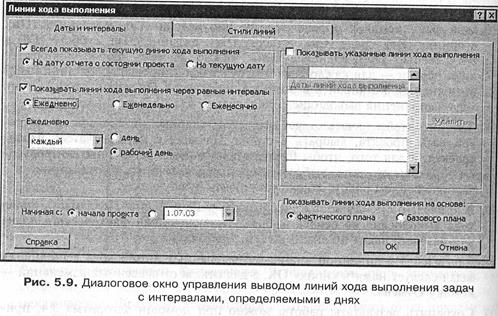
По аналогии с алгоритмом 5.10 при помощи приведенного ниже алгоритма 5.11 можно сформировать регулярные линии хода выполнения задач для интервалов, заданных месяцами.
 2015-05-13
2015-05-13 372
372








